Usuń wirusa File Spider (Poradnik usuwania) - zaaktualizowano, gru 2017
Instrukcja usuwania wirusa File Spider
Czym jest Wirus ransomware File Spider?
Ransomware File Spider atakuje z krajów bałkańskich
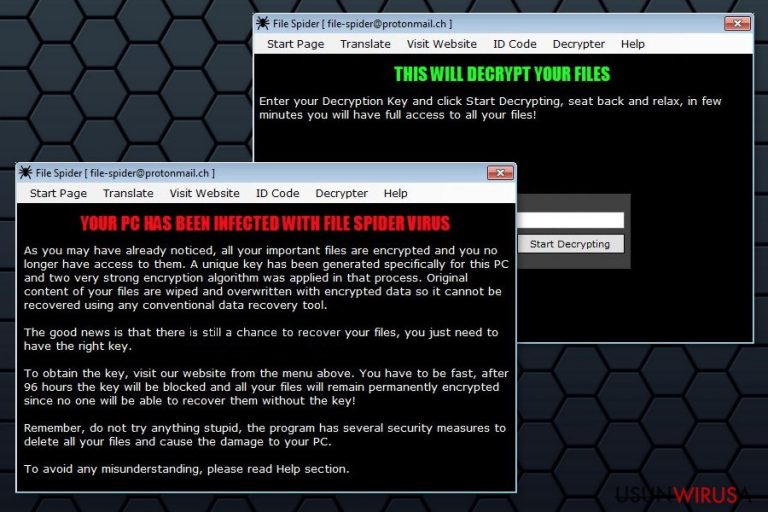
Ransomware File Spider to złośliwy program mający na celu zaszyfrować cenne informacje na zaatakowanych komputerach w celu zdobycia nielegalnych przychodów. Po dostaniu się do systemu i zaszyfrowaniu danych, domaga się zapłaty okupu w ciągu 96 godzin w zamian za dekrypter. Według najnowszych informacji, ransomware ten atakuje głównie użytkowników z krajów bałkańskich – Bośni, Serbii, Chorwacji itd.
Eksperci nie zalecają jednak zapłaty okupu. Przestępcy nie są godni zaufania – możesz stracić zarówno pliki, jak i pieniądze. Zamiast tego, po zauważeniu rozszerzenia .spider na końcu jednego z plików, powinieneś skupić się na usunięciu File Spidera – mógł on zmodyfikować system, otworzyć furtkę dla innych cyberzagrożeń iuczynić system podatnym na kolejne ataki.
Ransomware File Spider trafia zwykle do systemu w formie złośliwego dokumentu MS Word i jest uruchamiany z pomocą PowerShella. W systemie wirus działa w formie dwóch komponentów – enkrypter będący na systemie jako plik enc.exe oaz dekrypter (wraz z głównym interfejsem) działający jako dec.exe.
Po ukończeniu szyfrowania, ransomware prezentuje okno z żądaaniem okupu nazwane “File Spider [ file-spider@protonmail.ch].” Zawiera ono szczegółowe wyjaśnienie na temat szyfrowania danych i daje instrukcje, co użytkownicy powinni zrobić. Żądanie okupu zapewnia też link do strony hostującej wideo, gdzie ofiary mogą zobaczyć tutorial na temat rozszyfrowywania danych.
Program ten ma kilka sekcji dostarczających różne informacje lub poradniki:
- Strona Główna;
- Tłumaczenie;
- Strona wirusa;
- Kod ID;
- Dekrypter;
- Pomoc.
Na stronie głównej ofiarom grozi się, by nie podejmowały żadnej innej akcji, gdyż File Spider jest w stanie je wykryć oraz usunąć zaszyfrowane pliki w formie kary. Nie wiadomo jednak, czy ransomware rzeczywiście posiada taką funkcjonalność. Stąd wciąż potrzebna jest eliminacja malware'a.
Bez względu na to, cyberprzestępcy próbują być pomocni i prezentują nawet poradnik, jak wejść na stronę płatności. Nie powinieneś tego robić, jeśli nie chcesz straacić pieniędzy. Ransomware wykorzystywany jest w celu nielegalnego ich wyłudzania. Po otrzymaniu pieniędzy mogą więc zniknąć bez przekazywania klucza deszyfrującego.
Jeśli widzisz takie okienka na ekranie komputera, powinieneś uruchomić komputer ponownie w Trybie Awaryjnym z Obsługą Sieci i usunąć wirusa File Spider z pomocą zaufanego programu anty-malware, takiego jak FortectIntego.
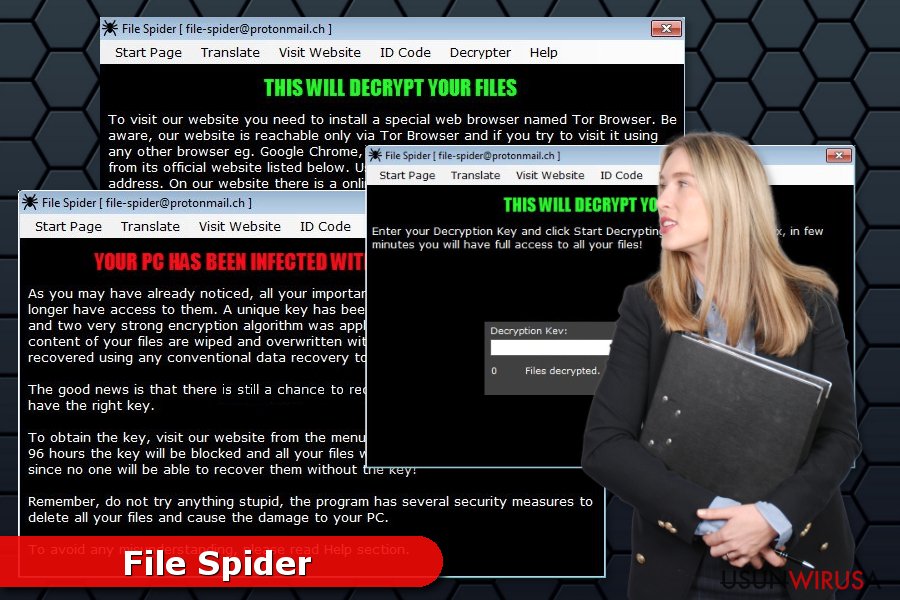
Ransomware zjawia się w formie spreparowanego dokumentu Word
Gdy krypto-malware mogą rozpowszechniać się na różne sposoby, ten konkretny dostaje się do ofiary jako w formie spreparowanego emaila z tytułem Potrazivanje dugovanja, (Polecenie zapłaty). List zawiera w załączniku dokument Worda w języku bośniackim.
Gdy niedoświadczony użytkownik otworzy dokument, uruchamia on ukryte makro pobierające ransomware'a z pomocą Powershella ze strony yourjavascript.com. Na początek, jest on zaszyfrowany poprzez Base64.
By rozszyfrować złośliwe pliki, skrypt PowerShella korzysta z klucza AlbertTI w operachi XOR i zapisuje wynik w formie plików wykonywalnych ransomware'a — enc.exe oraz dec.exe.
Badacze malware ze strony Bedynet.ru ostrzegają, że użytkownicy powinni być ostrożni, jeśli chodzi o pobieranie, aktualizacje i reklamy, ponieważ mogą one także zostać wykorzystane do rozprowadzania wirusa. Nie powinieneś więc klikać lub pobierać jakiejkolwiek podejrzanej zawartości online.
Instrukcje usuwania wirusa File Spider
Warto pojąć ryzyko związane z ransomware'm File Spider. Może on nie tylko zaszyfrować Twoje pliki, lecz także wpuścić do komputera inne, poważne zagrożenia dla systemu. Z tego powodu procedura eliminacji wirusa powinna zostać przeprowadzona ze szczególną ostrożnością.
Niestety, typowy użytkownik komputera nie jest na tyle doświadczony, by radzić sobie z infekcjami typu ransomware. Jedyną opcją na wyczyszczenie systemu zostaje więc użycie profesjonalnego programu ochronnego. My do tego celu rekomendujemy FortectIntego, SpyHunter 5Combo Cleaner i Malwarebytes.
Zostały one odpowiednio przygotowane, by być proste w użyciu i szybko zakończyć procedurę eliminacji. Jeśli chcesz przeprowadzić automatyczne usuwanie, będziesz potrzebował uruchomić komputer ponownie w Trybie Awaryjnym, by zapobiec blokadzie systemu przez ransomware. Osoby nie wiedzące, jak tego dokonać, mogą skorzystać z instrukcji, jakie przygotowaliśmy poniżej.
Po usunięciu File Spidera z komputera, możesz przywrócić pliki z kopii zapasowych. Jeśli ich jednak nie posiadasz, możesz spróbować alternatywnych narzędzi. Możesz także skorzystać z naszych rekomendacji w tym zakresie.
Instrukcja ręcznego usuwania wirusa File Spider
Ransomware: ręczne usuwanie ransomware w Trybie awaryjnym
Powinieneś rozpocząć usuwanie File Spidera od uruchomienia komputera w Trybie Awaryjnym. Instrukcje znajdują się poniżej:
Ważne! →
Przewodnik ręcznego usuwania może być zbyt skomplikowany dla zwykłych użytkowników komputerów. Przeprowadzenie go w sposób prawidłowy wymaga zaawansowanej wiedzy z zakresu informatyki (jeśli ważne pliki systemowe zostaną usunięte lub uszkodzone, może to skutkować uszkodzeniem całego systemu Windows) i może zająć wiele godzin. Dlatego też zdecydowanie zalecamy skorzystanie z automatycznej metody przedstawionej wyżej.
Krok 1. Przejdź do trybu awaryjnego z obsługą sieci
Ręczne usuwanie malware powinno być wykonywane w Trybie awaryjnym.
Windows 7 / Vista / XP
- Kliknij Start > Zamknij > Uruchom ponownie > OK.
- Kiedy twój komputer stanie się aktywny, zacznij naciskać przycisk F8 (jeśli to nie zadziała, spróbuj F2, F12, Del, itp. – wszystko zależy od modelu płyty głównej) wiele razy, aż zobaczysz okno Zaawansowane opcje rozruchu.
- Wybierz z listy opcję Tryb awaryjny z obsługą sieci.

Windows 10 / Windows 8
- Kliknij prawym przyciskiem myszy przycisk Start i wybierz Ustawienia.

- Przewiń w dół i wybierz Aktualizacja i zabezpieczenia.

- Wybierz Odzyskiwanie po lewej stronie okna.
- Teraz przewiń w dół i znajdź sekcję Zaawansowane uruchamianie.
- Kliknij Uruchom ponownie teraz.

- Wybierz Rozwiązywanie problemów.

- Idź do Zaawansowanych opcji.

- Wybierz Ustawienia uruchamiania.

- Naciśnij Uruchom ponownie.
- teraz wciśnij 5 lub kliknij 5) Włącz tryb awaryjny z obsługą sieci.

Krok 2. Zamknij podejrzane procesy
Menedżer zadań systemu Windows to przydatne narzędzie, które wyświetla wszystkie procesy działające w tle. Jeśli malware uruchomiło proces, to musisz go zamknąć:
- Wciśnij Ctrl + Shift + Esc na klawiaturze, by otworzyć Menedżera zadań.
- Kliknij Więcej szczegółów.

- Przewiń w dół do sekcji Procesy w tle i wyszukaj wszystko, co wygląda podejrzanie.
- Kliknij prawym przyciskiem myszy i wybierz Otwórz lokalizację pliku.

- Wróć do procesu, kliknij na niego prawym przyciskiem myszy i wybierz Zakończ proces.

- Usuń zawartość złośliwego folderu.
Krok 3. Sprawdź Uruchamianie
- Wciśnij Ctrl + Shift + Esc na klawiaturze, by otworzyć Menedżera zadań systemu Windows.
- Idź do karty Uruchamianie.
- Kliknij prawym przyciskiem myszy na podejrzany program i wybierz Wyłącz.

Krok 4. Usuń pliki wirusów
Pliki powiązane z malware można znaleźć w różnych miejscach na komputerze. Oto instrukcje, które pomogą ci je znaleźć:
- Wpisz Czyszczenie dysku w wyszukiwarce Windows i naciśnij Enter.

- Wybierz dysk, który chcesz wyczyścić (C: to domyślny dysk główny i prawdopodobnie jest on tym, który zawiera złośliwe pliki).
- Przewiń w dół przez listę Pliki do usunięcia i wybierz następujące:
Tymczasowe pliki internetowe
Pliki do pobrania
Kosz
Pliki tymczasowe - Wybierz Wyczyść pliki systemowe.

- Możesz także poszukać innych złośliwych plików ukrytych w następujących folderach (wpisz te wpisy w wyszukiwaniu Windows i wciśnij Enter):
%AppData%
%LocalAppData%
%ProgramData%
%WinDir%
Po zakończeniu, uruchom ponownie komputer w normalnym trybie.
Usuń File Spider korzystająć z System Restore
Inną metodą na dezaktywację wirusa jest:
-
Krok 1: Zresetuj swój komputer Safe Mode with Command Prompt
Windows 7 / Vista / XP- Kliknij Start → Shutdown → Restart → OK .
- Kiedy już włączysz swój komputer, zacznij wciskać przycisk F8 tak długo aż zobaczysz okno Advanced Boot Options
-
Wybierz $1$s z listy

Windows 10 / Windows 8- Wciśnij przycisk Power w oknie logowania oznaczonym Windows. Następnie wciśnij i przytrzmaj Shift, który znajduje się na twojej klawiaturze i wciśnij dodatkowo Restart.
- Teraz wybierz Troubleshoot → Advanced options → Startup Settings a na końcu dodatkowo wybierz Restart
-
Jak tylko włączysz swój komputer wybierz -Enable Safe Mode with Command Prompt w oknie Startup Settings

-
Krok 2: Przywróć ustawienia fabryczne i pliki systemowe
-
Jak tylko zobaczysz okno Command Prompt, wpisz cd restore i wybierz Enter

-
Teraz wybierz rstrui.exe a nastepnie kliknij Enter jeszcze raz.

-
Kiedy pokaże ci się nowe okno wybierz Next a nastepnie wybierz punkt przywracania systemu, który wypada przed zainstalowaniem File Spider. Zaraz po tym wybierz $3$s.


-
Teraz wybierz Yes aby rozpocząć przywracanie systemu

-
Jak tylko zobaczysz okno Command Prompt, wpisz cd restore i wybierz Enter
Bonus: przywróć swoje dane
Poradnik zaprezentowany powyżej powinien pomóc ci w usunieciu oprogramwania File Spider z twojego komputera. Celem przywrócenia zaszyfrowanych danych prosze skorzystaj z dokladnego poradnika przygotowanego przez naszych ekspertow do spraw bezpieczenstwa usunwirusa.plJezeli twoje pliki zostaly zaszyfrowane przez File Spider mozesz skorzystac z podanych metod aby je przywrocic
Spróbuj możliwości Data Recovery Pro
Możesz przywrócić pliki z rozszerzeniem .spider z pomocą tego profesjonalnego programu. Pamiętaj, że możesz nim też przywrócić pliki przypadkowo usunięte.
- Pobierz Data Recovery Pro;
- Zapoznaj się z nastepującymi krokami Data Recovery a nastepnie zainstaluj program na swoim komputerze.
- Uruchom go a nastepnie przeskanuj swoj zaszyfrowany komputer w poszukiwaniu File Spider.
- Przywróć je
Możesz zawsze skorzystać z funkcji Poprzednich Wersji plików Windows
Ta opcja spodoba się ludziom chcąym odzyskać konkretne pliki o posiadającym aktywne Przywracanie Systemu przed atakiem ransomware'a.
- Znajdź zaszyfrowany plik, który chcesz przywrócić i kliknij na nim prawym przyciskiem myszy
- Wybierz “Properties” a nastepnie przejdz do zakladki “Previous versions”
- Tutaj sprawdz dostepne kopie pliku w “Folder versions”. Powinienes wybrac wersje ktora cie interesuje i kliknac przycisk przywracania “Restore”
ShadowExplorer może być użyteczny
Do działania tej aplikacji potrzebne są jednak ukryte wersje plików.
- Pobierz Shadow Explorer (http://shadowexplorer.com/);
- W odniesieniu do manadzera instalacji Shadow Explorer po prostu postepuj z pozostalymi krokami instalacji.
- Uruchom program, przejdz przez menu a nastepnie w górnym lewym roku kliknij dysk z zaszyfronwanymi danymi. Sprawdz jakie wystepuja tam foldery
- Kliknij prawym przyciskiem na folder ktory chcesz przywrocic i wybierz “Export”. Nastepnie wybierz gdzie chcesz go skladowac.
Obecnie nie istnieje żaden Dekrypter File Spidera
Na końcu powinienes dodatkowo pomyśleć o ochronie swojego komputera przed oprogramowaniem ransomware. Aby chronić swój komputer przed File Spider i innym szkodliwym oprogramowaniem polecamy skorzystanie ze sprawdzonego oprogramowania antyszpiegującego takiego jak FortectIntego, SpyHunter 5Combo Cleaner lub Malwarebytes
Polecane dla ciebie:
Nie pozwól, by rząd cię szpiegował
Rząd ma wiele problemów w związku ze śledzeniem danych użytkowników i szpiegowaniem obywateli, więc powinieneś mieć to na uwadze i dowiedzieć się więcej na temat podejrzanych praktyk gromadzenia informacji. Uniknij niechcianego śledzenia lub szpiegowania cię przez rząd, stając się całkowicie anonimowym w Internecie.
Możesz wybrać różne lokalizacje, gdy jesteś online i uzyskać dostęp do dowolnych materiałów bez szczególnych ograniczeń dotyczących treści. Korzystając z Private Internet Access VPN, możesz z łatwością cieszyć się połączeniem internetowym bez żadnego ryzyka bycia zhakowanym.
Kontroluj informacje, do których dostęp może uzyskać rząd i dowolna inna niepożądana strona i surfuj po Internecie unikając bycia szpiegowanym. Nawet jeśli nie bierzesz udziału w nielegalnych działaniach lub gdy ufasz swojej selekcji usług i platform, zachowaj podejrzliwość dla swojego własnego bezpieczeństwa i podejmij środki ostrożności, korzystając z usługi VPN.
Kopie zapasowe plików do późniejszego wykorzystania w przypadku ataku malware
Problemy z oprogramowaniem spowodowane przez malware lub bezpośrednia utrata danych w wyniku ich zaszyfrowania może prowadzić do problemów z twoim urządzeniem lub do jego trwałego uszkodzenia. Kiedy posiadasz odpowiednie, aktualne kopie zapasowe, możesz z łatwością odzyskać dane po takim incydencie i wrócić do pracy.
Bardzo ważne jest, aby aktualizować kopie zapasowe po wszelkich zmianach na urządzeniu, byś mógł powrócić do tego nad czym aktualnie pracowałeś, gdy malware wprowadziło jakieś zmiany lub gdy problemy z urządzeniem spowodowały uszkodzenie danych lub wpłynęły negatywnie na wydajność.
Posiadając poprzednią wersję każdego ważnego dokumentu lub projektu, możesz oszczędzić sobie frustracji i załamania. Jest to przydatne, gdy niespodziewanie pojawi się malware. W celu przywrócenia systemu, skorzystaj z Data Recovery Pro.







